J'avais l'habitude de m'émerveiller devant les gens qui avaient besoin de plus d'une horloge, chacune réglée sur un fuseau horaire exotique, sur le mur. Je l'ai vu principalement dans des films, alors quand je rencontrais quelqu'un dans la vraie vie avec beaucoup d'horloges, cela le faisait paraître particulièrement important, comme le chef d'un réseau d'espionnage mondial ou un grand syndicat bancaire. Et pourtant, ces derniers temps, j'ai besoin de connaître régulièrement au moins trois fuseaux horaires différents. Ce n'est pas que je suis devenu plus important, c'est juste que le monde est devenu plus petit, grâce à la technologie et au travail à distance.
La technologie facilite également le réglage des horloges sur différents fuseaux horaires, mais l'astuce, j'ai trouvé, est d'avoir ces horloges là où vous en avez besoin quand vous avez besoin de l'heure. Le bureau Plasma de KDE propose quelques solutions simples à ce problème.
Plus de ressources Linux
- Aide-mémoire des commandes Linux
- Aide-mémoire des commandes Linux avancées
- Cours en ligne gratuit :Présentation technique de RHEL
- Aide-mémoire sur le réseau Linux
- Aide-mémoire SELinux
- Aide-mémoire sur les commandes courantes de Linux
- Que sont les conteneurs Linux ?
- Nos derniers articles Linux
Date et heure Linux KDE
Par défaut, l'horloge sur Plasma est située en bas à droite du bureau, à droite de la barre d'état système. Personnellement, je garde mon kicker (c'est ainsi que s'appelle le panneau) en haut de l'écran, donc mon horloge se retrouve en haut à droite de mon écran. Ceci étant KDE, bien sûr, vous pouvez déplacer l'horloge à l'endroit qui vous convient le mieux.
Pour régler la date et l'heure, vous pouvez cliquer avec le bouton droit sur l'horloge et sélectionner Paramètres de l'horloge numérique .
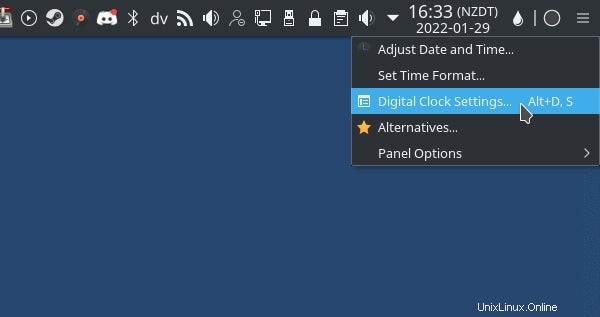
Dans les Paramètres de l'horloge numérique fenêtre qui apparaît, sélectionnez les fuseaux horaires onglet à gauche. Cela affiche une très longue liste de fuseaux horaires, et vous pouvez en sélectionner plusieurs. Mon fuseau horaire local est Auckland, mais j'ai également sélectionné UTC et New York comme alternatives.
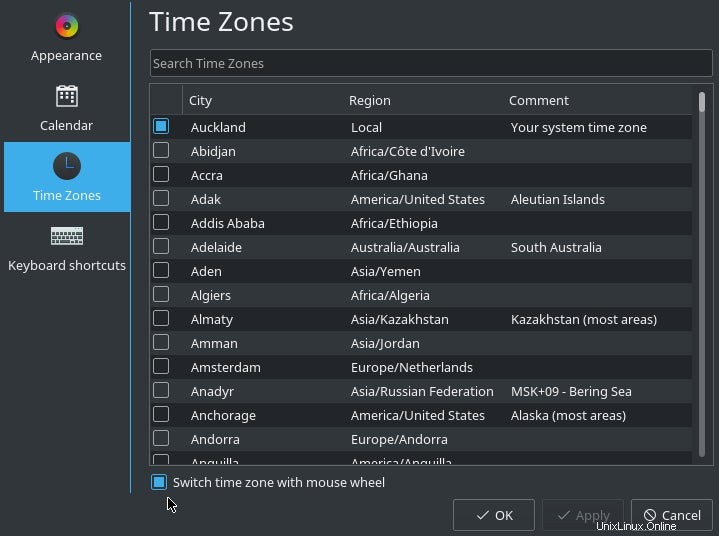
De manière significative, il y a une option au bas de cette fenêtre intitulée Changer de fuseau horaire avec la molette de la souris . Cliquez pour l'activer.
Cliquez sur OK bouton pour enregistrer vos modifications.
Changer de fuseau horaire
Votre widget d'horloge de bureau est maintenant chargé avec chaque fuseau horaire que vous avez sélectionné. Passez votre souris sur l'horloge et utilisez la molette de défilement pour parcourir chaque fuseau horaire.
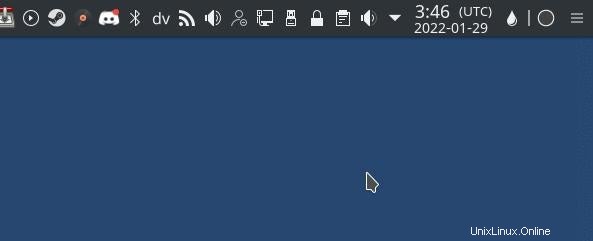
Ajouter une horloge
Une autre façon de suivre plusieurs fuseaux horaires consiste à ajouter une nouvelle horloge. L'horloge n'est qu'un widget Plasma, vous pouvez donc ajouter une deuxième ou une troisième horloge de la même manière que vous ajoutez n'importe quel autre widget à votre panneau de démarrage.
Tout d'abord, cliquez sur le menu "hamburger" sur le bord droit du kicker.
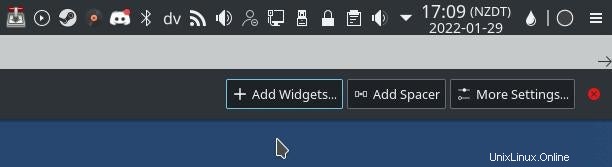
Cliquez sur Ajouter des widgets bouton.
Faites défiler le panneau de widgets qui apparaît sur le côté gauche de votre bureau et trouvez l'Horloge numérique widget. Faites glisser et déposez ce widget sur votre kicker.
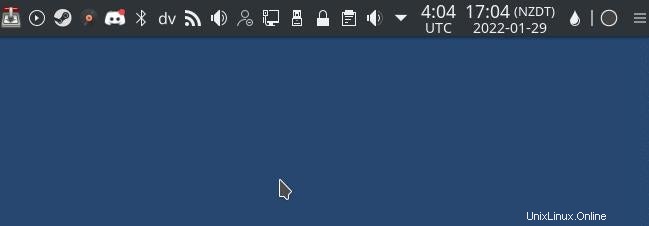
Vous avez maintenant toutes les heures dont vous avez besoin là où vous pouvez les voir.
Coordonner le temps avec Linux KDE
Les fuseaux horaires sont difficiles à suivre, même lorsque vous les avez à une molette de défilement. C'est pour cette raison que de nombreux projets open source utilisent par défaut le temps universel coordonné (UTC) lors de la planification d'événements et de réunions avec une équipe mondiale. Parler en UTC garantit que tous les participants, où qu'ils se trouvent dans le monde, suivent une horloge commune. Si vous essayez de vous familiariser avec l'heure UTC, il n'y a pas de meilleur moyen de la garder à l'esprit que de l'ajouter comme l'une de vos horloges dans KDE et de vous y référer aussi souvent que vous vous référez à votre heure locale. Prenez le temps de bien régler votre horloge, et vous vous remercierez à l'avenir si vous êtes UTC-, et dans le passé, si vous êtes UTC+. Amusez-vous !